Cómo agregar una imagen web para tus mensajes de WordPress.com
Adición de una imagen o foto a tu puesto de WordPress es fácil. Comience haciendo clic en el botón Agregar medios, que es el primer botón de la izquierda sobre el editor WYSIWYG. Se abre la ventana Insertar Media, que le permite elegir las imágenes de su disco duro o desde la Web.
Conteúdo
- Haga clic en el insertar enlace url a la izquierda.
- Escriba la dirección url (dirección de internet) de la imagen en el cuadro de texto url de la imagen.
- Escriba un título para la imagen en el cuadro de texto del título.
- Escriba una descripción de la imagen en el cuadro de texto alt.
- Elige tu opción de alineación.
- Seleccione la opción de vincular a:
- Haga clic en el botón insertar en publicar.
Para añadir una imagen de la web después de hacer clic en el botón Agregar Media, sigue estos pasos:
Haga clic en el Insertar enlace URL a la izquierda.
Aparece un cuadro de texto.
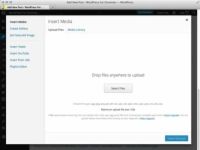
 Agrandar
AgrandarEscriba la dirección URL (dirección de Internet) de la imagen en el cuadro de texto URL de la imagen.
La imagen aparece en la inserción de la ventana de URL, junto con varias otras opciones para esta imagen, se explica en los siguientes pasos.
Escriba la dirección URL completa, incluyendo las partes y de la dirección. Usted puede encontrar la dirección URL de cualquier imagen en la web por derecho; clic en él y seleccione Propiedades.
Escriba un título para la imagen en el cuadro de texto del título.
Dar la imagen de un título para que pueda identificar fácilmente la imagen más tarde, cuando el uso de la biblioteca multimedia. Un título también ayuda en la optimización de motores de búsqueda por WordPress inserta una etiqueta en el formato HTML, que ayuda a los motores de búsqueda a identificar el tipo de contenido en su página.
Escriba una descripción de la imagen en el cuadro de texto Alt.
El Alt (suplente) del texto, también conocida como la etiqueta ALT, sólo se muestra si un navegador no es capaz de mostrar la imagen en sí. Proporciona una descripción de texto de la imagen-, además, los motores de búsqueda lean las etiquetas ALT fácilmente, lo que les ayuda a categorizar su sitio en su directorio del motor de búsqueda.
También puede escribir una descripción de la imagen en el cuadro de texto de subtítulos si lo desea.
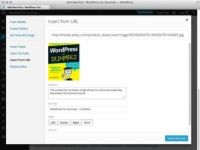
 Agrandar
AgrandarElige tu opción de alineación.
Haga clic en el botón Ninguno Izquierda, Centro, Derecha o.
Seleccione la opción de Vincular a:
URL de la imagen: Elija esta opción si desea vincular la imagen a su URL individual.
URL personalizada: Elija esta opción para escribir en su propia URL.
Ninguno: Elija esta opción si no desea vincular la imagen para nada.
Haga clic en el botón Insertar en Publicar.
Su imagen se ha escrito.




